Als u een KERNEL DATA INPAGE ERROR-foutmelding krijgt in Windows 10 nadat u nieuwe hardware of software hebt geïnstalleerd, zullen we in deze handleiding proberen dit probleem op te lossen. Codes 0xC000009C, 0x0000007A of 0xC000016A kunnen ook samen met het foutbericht verschijnen. De reden kan te maken hebben met geheugen, beschadigd wisselbestand, bestandssysteem, harde schijf, kabels, virusinfectie, onjuist geïnstalleerde kaarten, BIOS, slecht moederbord, gebrek aan servicepack. Op zulke momenten verschijnt er een bericht op het blauwe scherm:
Uw computer heeft een probleem en moet opnieuw worden opgestart. U kunt de fout op internet vinden: KERNEL DATA INPAGE ERROR (Msis.SYS)
KERNEL DATA INPAGE-fout
Als de bestandsnaam Msis.SYS wordt vermeld , betekent dit dat de driver is uitgevallen en problemen heeft. Als het opnieuw opstarten van uw computer het probleem niet oplost, kunt u de aanbevelingen volgen en kijken of ze u helpen het probleem op te lossen.
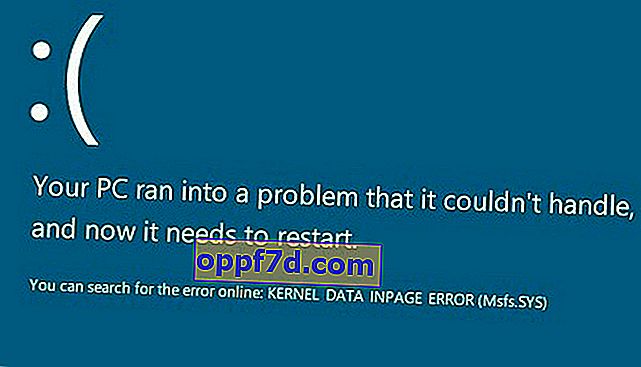
1. Gebruik Windows Memory Diagnostics
Als u deze foutmelding plotseling krijgt, kan dit te wijten zijn aan een intern probleem met uw harde schijf of RAM. Voer de Windows RAM Checker uit om problemen op te sporen en automatisch op te lossen.
- Typ in het zoekvenster mdsched.exe , klik er met de rechtermuisknop op en selecteer Uitvoeren als beheerder .
Opmerking: hoe RAM op fouten te controleren .
2. Schade op de harde schijf vinden
Een slechte sector op de harde schijf kan de oorzaak van dit probleem zijn. Er is een Chkdsk-opdracht waarmee u automatisch schade aan de harde schijf kunt herstellen.
- Voer de opdrachtprompt uit als beheerder en voer de opdracht chkdsk / f / r in.
- Als er staat dat het onmogelijk is om de opdracht uit te voeren vanwege een lopend proces, druk dan op Y en start de pc opnieuw op.
3. Installeer en update alle stuurprogramma's
Als uw moederbord wordt geleverd met een cd / dvd-stuurprogramma, vindt u alle benodigde stuurprogramma's die u moet installeren. U moet alle stuurprogramma's vanaf deze cd installeren. Als je het niet hebt, dan:
- Download een automatisch programma om stuurprogramma's bij te werken vanaf de officiële websites van de fabrikant van uw moederbord of videokaart. Bijvoorbeeld ADM, Intel, etc.
- U kunt software van derden gebruiken om uw stuurprogramma's bij te werken. Bijvoorbeeld Driver Booster Free of DriverPack.
4. Automatische controle van de grootte van het wisselbestand
Dit foutbericht kan verschijnen als gevolg van een beschadigde sector in het wisselbestand. Vooral voor degenen die het proberen te vergroten met vaste maten.
- Druk op Win + R en voer sysdm.cpl in , ga dan naar het tabblad " Geavanceerd " bovenaan.
- Klik in de regel "Prestaties" op " parameters " en klik in het nieuwe venster dat verschijnt op het tabblad " Geavanceerd " en onder " Wijzigen ".
- Zorg ervoor dat " Paging-bestandsgrootte automatisch beheren voor alle stations" is aangevinkt
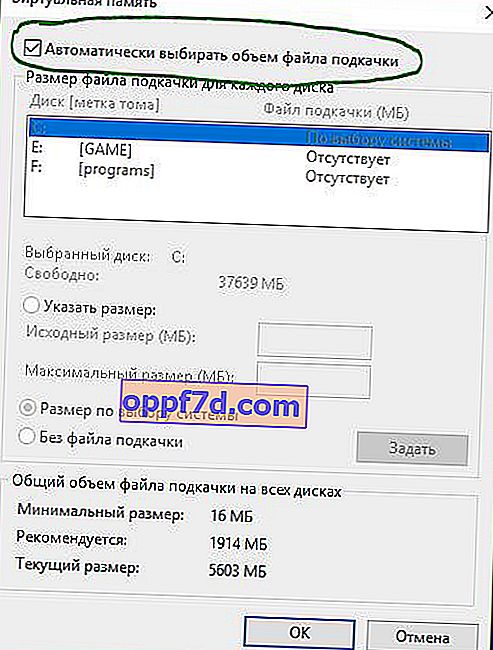
5. Verwijder recentelijk geïnstalleerde hardware en software
Als u onlangs hardware heeft geïnstalleerd, zoals een printer, scanner, webcam, externe harde schijf of software, moet deze worden verwijderd. Soms is het apparaatstuurprogramma mogelijk niet compatibel met Windows 10 en daarom kunnen gebruikers een dergelijk foutbericht op hun monitor ontvangen.
- Druk op Win + R en voer devmgmt.msc in om Apparaatbeheer te openen.
- Identificeer recent geïnstalleerde hardware, klik er met de rechtermuisknop op en klik op Verwijderen .

6. Voer een schone start van het systeem uit
Als het probleem te wijten is aan een stuurprogramma van een derde partij, zou u het moeten kunnen detecteren door Clean Boot uit te voeren en vervolgens het problematische stuurprogramma of de service handmatig te identificeren. Het idee achter schoon opstarten is dat het alleen werkt met componenten, services en Windows-stuurprogramma's. U kunt dus een niet-werkende driver van een bepaald programma, driver, identificeren.
Zie: Hoe u een schoon opstartvenster uitvoert .
7. Scannen op virussen in Windows
Geïnfecteerde bestanden op het systeem kunnen crashen met blauwe schermfouten. Afhankelijk van waar dit virus zich heeft gevestigd, in het stuurprogrammabestand, systeembestand, configuratiebestand, enz. Gebruik gratis scanners om vensters op virussen te controleren.
